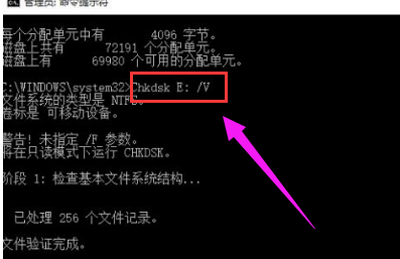電腦硬盤打不開的情況不算很常見,但是也有許多的朋友遇到過,并為此頭疼不已,那么電腦硬盤打不開了應該怎么辦呢?一起來來和小編看看吧!
1.鍵盤按下【win+Q】彈出搜索界面,輸入CMD,在搜索結果中右擊CMD,然后選擇“以管理員身份運行”
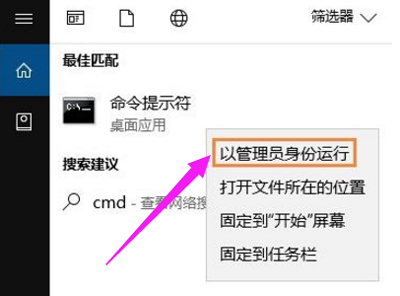
2.在命令符提示對話框中直接輸入Chkdsk E: /F 后按回車(E:是問題硬盤的盤符),然后耐心等待程序運行到結束。
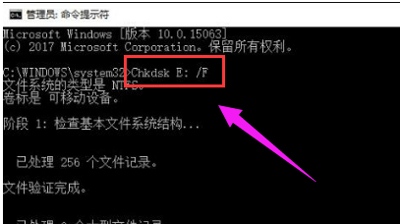
注意:若是使用Chkds工具修復C盤(系統盤)則可能會提示“是否計劃在下一次系統重新啟動時檢查此卷?(Y/N)”,輸入Y回車,然后保存當前活動項目,再重啟一下。
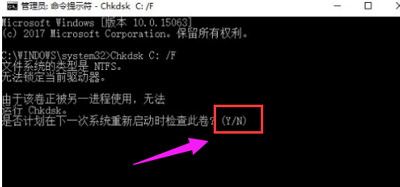
3.如果在修復過程中出現“正在使用”之類的提示,可以使用命令行Chkdsk E: /F /X 并回車進行修復。
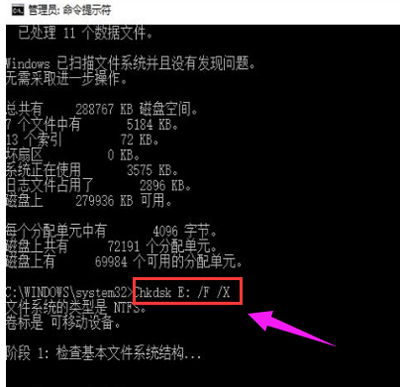
4.對于需要查詢FAT或者FAT32格式硬盤上的文件信息和完整路徑,則直接輸入Chkdsk E: /V 并回車即可。